El iPhone tiene un sensor de luz integrado que detecta la luz a tu alrededor y ajusta automáticamente el brillo de la pantalla según corresponda. En teoría, es una función útil.
Sin embargo, en la práctica, a veces no funciona correctamente, sobre todo al estar al aire libre, pero en sombra parcial. En este caso, la pantalla puede atenuarse innecesariamente, dificultando la visión. Incluso si se aumenta manualmente el brillo, el dispositivo puede volver a la normalidad automáticamente.
Simplemente desactive las dos funciones a continuación y limitará la situación en la que el iPhone atenúa automáticamente la pantalla.
1. Desactivar el brillo automático
Este es el principal motivo por el que la pantalla cambia el brillo automáticamente. Sin embargo, esta configuración está bastante oculta en la sección de Accesibilidad, por lo que no todos la conocen.
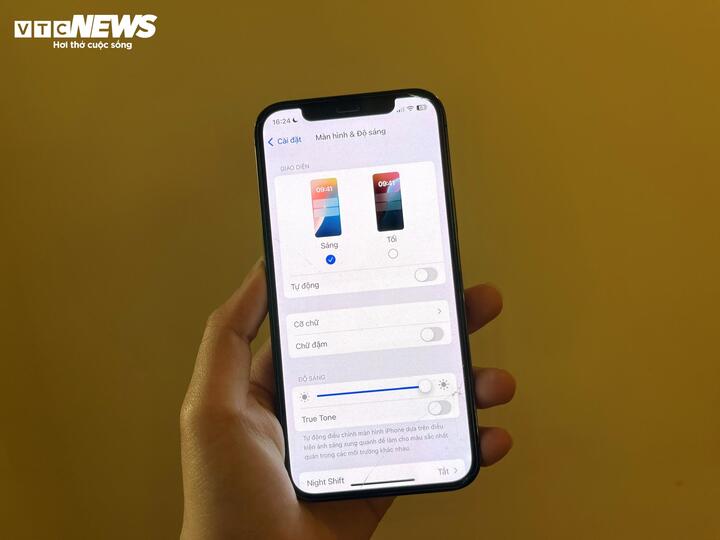
Desactivar el brillo automático ayuda a evitar que la pantalla del iPhone se oscurezca. (Foto: Khanh Huyen)
Cómo apagarlo:
- Abrir configuración
- Seleccione Accesibilidad
- Ir a Pantalla y tamaño del texto
- Desplácese hasta la parte inferior y desactive el brillo automático.
Después de apagarla, la pantalla conservará el brillo que configuraste, pero si continúa ajustándose, continúa con el paso dos.
2. Desactivar True Tone
True Tone ayuda a que la pantalla de tu iPhone se adapte a la luz y el color del entorno para que las imágenes se vean más realistas y agradables a la vista. Aunque es útil para muchos, si no lo necesitas o te molesta que la pantalla cambie constantemente, desactívalo.
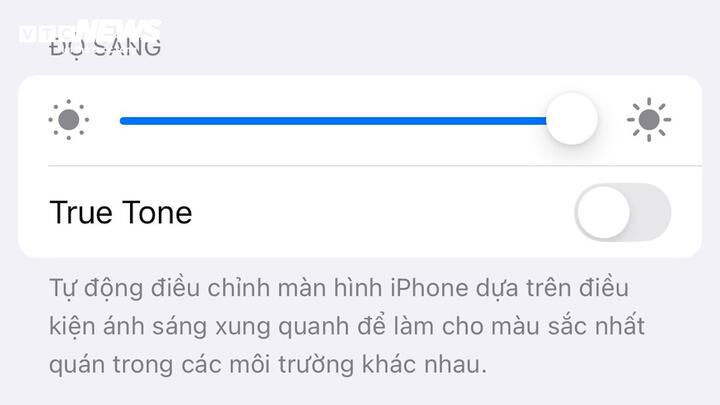
Desactivar True Tone elimina casi por completo el problema de que el iPhone ajuste automáticamente el brillo.
Cómo hacerlo:
- Ir a Configuración
- Seleccionar Pantalla y Brillo
- Desactivar True Tone en Brillo
Con el Brillo Automático y el Tono Verdadero desactivados, prácticamente has eliminado el problema del brillo automático de tu iPhone. Sin embargo, hay una función que puede omitir todos estos ajustes.
3. Tenga cuidado con el sobrecalentamiento del iPhone
Incluso con las dos funciones anteriores desactivadas, el iPhone atenuará la pantalla automáticamente si el dispositivo se calienta demasiado; este es el mecanismo de Apple para proteger los componentes internos.
Según lo recomendado por Apple:
- Utilice el iPhone en temperaturas entre 0 °C y 35 °C
- Conservar el dispositivo entre -20°C y 45°C.
Entre las situaciones que pueden provocar fácilmente el sobrecalentamiento de tu iPhone se incluyen: dejarlo en el coche, usarlo bajo la luz solar directa o cerca de una piscina o playa. Cuando la temperatura supera un umbral seguro, la pantalla se oscurece automáticamente para evitar daños en el hardware.
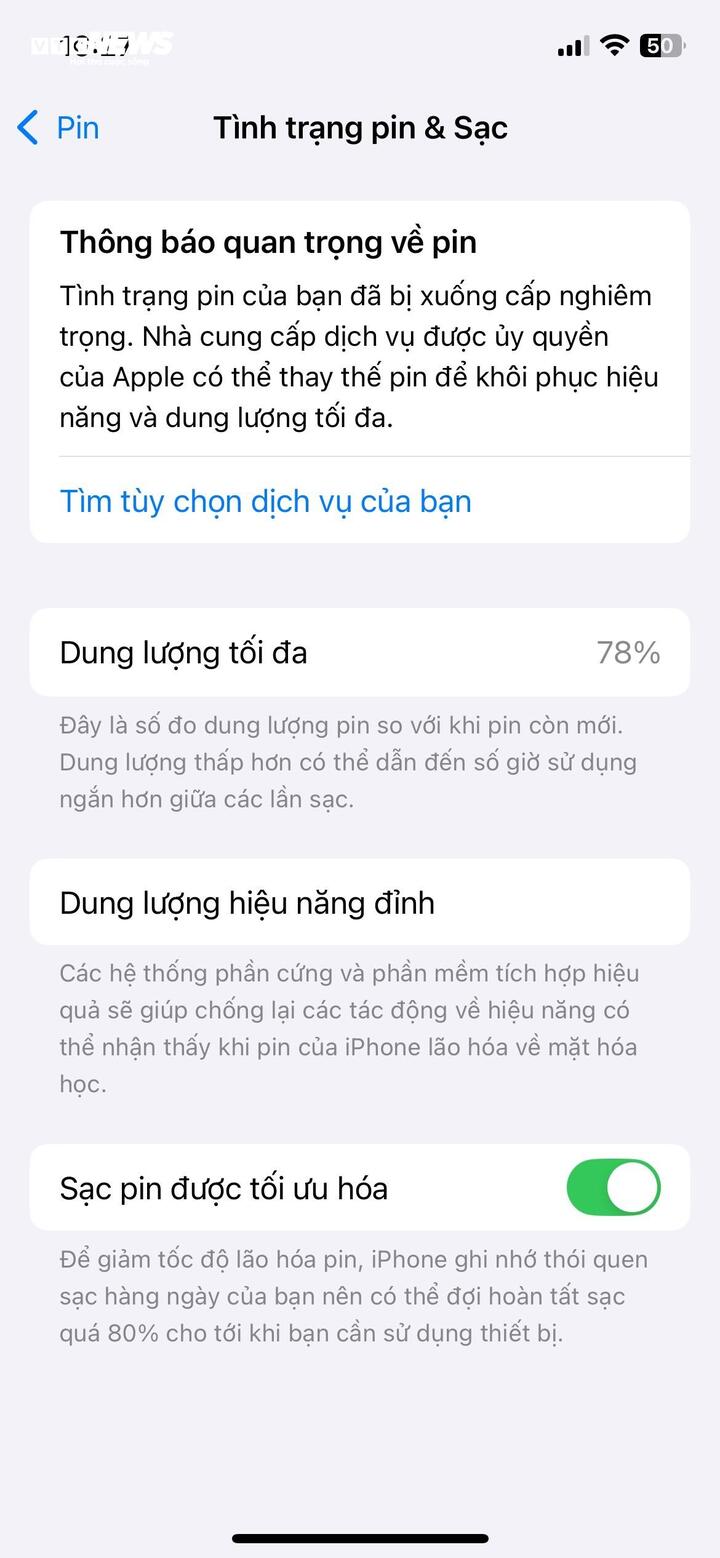
Una batería degradada podría ser la razón por la que tu iPhone aún oscurece su pantalla si se calienta demasiado.
Además, la causa podría ser un software defectuoso o una batería degradada:
Verifique su batería en Configuración > Batería > Estado de la batería para ver si necesita ser reemplazada.
Asegúrese de que su dispositivo esté ejecutando la última versión de iOS yendo a Configuración > General > Actualización de software .
El brillo automático es una función inteligente, pero no siempre es adecuada para todos. Con unos sencillos pasos, puedes controlar fácilmente el brillo de la pantalla de tu iPhone a tu gusto, haciendo que la experiencia de usuario sea más fluida y agradable.
Fuente: https://vtcnews.vn/2-cach-don-gian-giup-iphone-ngung-tu-giam-sang-ar938065.html




































































































Kommentar (0)